码丁实验室,一站式儿童编程学习产品,寻地方代理合作共赢,微信联系:leon121393608。
Push Button(按钮)
说明
- 这个教程展示观察一个按钮和发布它的状态,按下按钮能点亮LED灯
- 展示一个简单的常见的硬件按钮如何整合到ROS系统
- 按钮可作为输入设备控制你的Robot去做不同的任务
- 或为紧急任务停止运行中的机器
硬件
- Arduino UNO
- Push Button
连接图
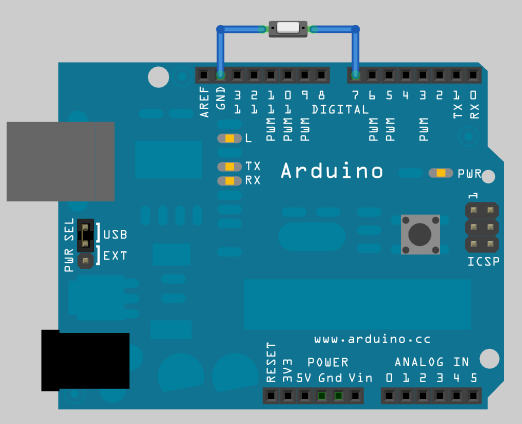
对于那些硬件设计的人,你会注意到有没有上拉电阻开关输入。这是因为Arduino已经内置上拉电阻。引脚7被拉高,直到按钮被按下,并连接到地上。
代码
/*
* Button Example for Rosserial
*/
#include <ros.h>
#include <std_msgs/Bool.h>
ros::NodeHandle nh;
std_msgs::Bool pushed_msg;
ros::Publisher pub_button("pushed", &pushed_msg);
const int button_pin = 7;
const int led_pin = 13;
bool last_reading;
long last_debounce_time=0;
long debounce_delay=50;
bool published = true;
void setup()
{
nh.initNode();
nh.advertise(pub_button);
//initialize an LED output pin
//and a input pin for our push button
pinMode(led_pin, OUTPUT);
pinMode(button_pin, INPUT);
//Enable the pullup resistor on the button
digitalWrite(button_pin, HIGH);
//The button is a normally button
last_reading = ! digitalRead(button_pin);
}
void loop()
{
bool reading = ! digitalRead(button_pin);
if (last_reading!= reading){
last_debounce_time = millis();
published = false;
}
//if the button value has not changed during the debounce delay
// we know it is stable
if ( !published && (millis() - last_debounce_time) > debounce_delay) {
digitalWrite(led_pin, reading);
pushed_msg.data = reading;
pub_button.publish(&pushed_msg);
published = true;
}
last_reading = reading;
nh.spinOnce();
}
代码解释
- 代码
ros::NodeHandle nh;
std_msgs::Bool pushed_msg;
ros::Publisher pub_button("pushed", &pushed_msg);
解释:
- 实例化节点处理类,定义发布
-
代码
nh.initNode();
nh.advertise(pub_button);
解释:
- Arduino的setup函数,初始化节点处理类,宣告一个发布。
-
代码
pub_button.publish(&pushed_msg);
解释:
- Arduino的loop函数,发布按钮消息
观察按钮
- 应该只有按钮被按下或释放才发布消息
- 观察这个状态改变,就需要记住按钮最后一次的状态和能保持多长时间
- 一旦状态改变,传感器应该防止按钮反跳,应该等待足够的时间,以便按钮已经稳定而不再震荡。
- 因为当机械接触和释放时候会有反弹过程,所以输入插脚的电压会反弹。

下面的代码定义最后的按钮状态,需要等待的时长及默认定义为已发布
bool last_reading;
long last_debounce_time=0;
long debounce_delay=50;
bool published = true;
在setup函数,我们初始化插脚,IO和上拉电阻。同样初始化稳定的最后的按钮状态
//initialize an LED output pin
//and a input pin for our push button
pinMode(led_pin, OUTPUT);
pinMode(button_pin, INPUT);
//Enable the pullup resistor on the button
digitalWrite(button_pin, HIGH);
//The button is a normally button
last_reading = ! digitalRead(button_pin);
在Loop函数,代码循环中读取每次值,检查状态值是否改变,是否稳定值,是否已发布。
测试
roscore
rosrun rosserial_python serial_node.py _port:=/dev/ttyUSB0
rostopic echo temperature

